Du kan bruke Registerredigering eller komprimere filen
- Outlook-postboksen har en standard grense for datafilstørrelse som, når den er overskredet, vil utløse Outlook-datafilen har nådd maksimal størrelsesfeil.
- Du kan velge å arkivere noen gamle og unødvendige filer i Outlook-postkassen i stedet for å slette dem.
- Windows Registerredigering kan brukes som en alternativ løsning for feilen.
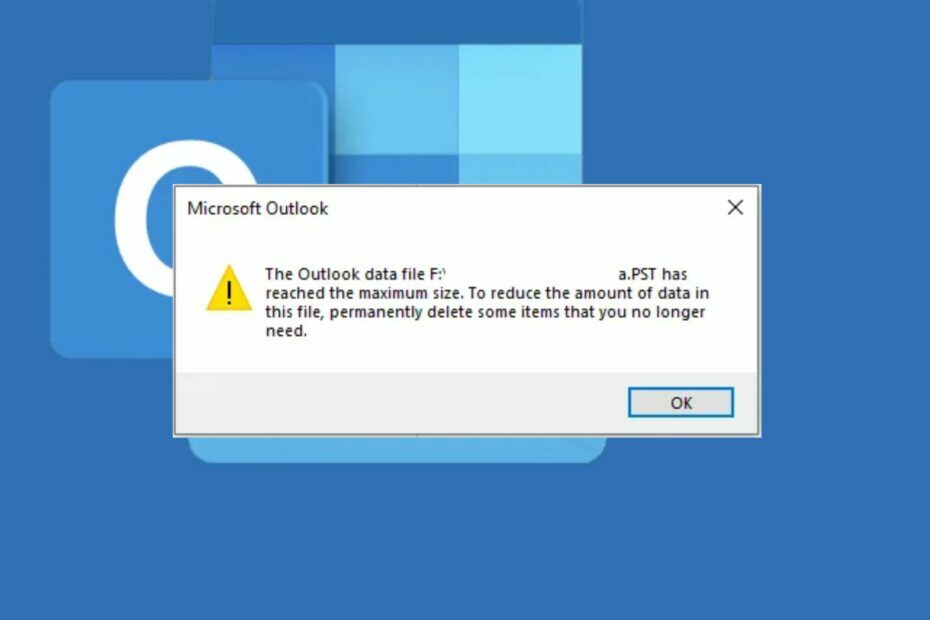
XINSTALLER VED Å KLIKKE LAST NED FILEN
Denne programvaren vil reparere vanlige datamaskinfeil, beskytte deg mot filtap, skadelig programvare, maskinvarefeil og optimalisere PC-en for maksimal ytelse. Løs PC-problemer og fjern virus nå i tre enkle trinn:
- Last ned Restoro PC Repair Tool som følger med patentert teknologi (patent tilgjengelig her).
- Klikk Start søk for å finne Windows-problemer som kan forårsake PC-problemer.
- Klikk Reparer alle for å fikse problemer som påvirker datamaskinens sikkerhet og ytelse.
- Restoro er lastet ned av 0 lesere denne måneden.
Noen Outlook-brukere har nylig rapportert at de mottar Outlook-datafilen nådde maksimal størrelse feilmelding når de åpner Microsoft Outlook-appen som virker frustrerende.
Hvis du opplever lignende problemer, ikke bekymre deg lenger, siden vi har samlet noen triks som løser dette problemet enkelt.
Hva betyr det når Outlook-datafilen har nådd maksimal størrelse pst?
Microsoft Outlook har et alternativ som lar brukere lagre e-postfiler og -mapper som offline-filer. Disse filene kalles Outlook-datafiler og har filtypen .pst.
Når denne feilen oppstår, betyr det at du har overskredet standardstørrelsesgrensen for Outlook-datafilene dine, og at den ikke vil kunne lagre flere e-poster.
EN Microsoft Outlook-postboksen kan ha en maksimal størrelse på 100 GB, mens .pst-filer har en maksimal filstørrelsesgrense på 50 GB. Pst-filen kan fortsatt legges til i Microsoft Outlook-postboksen hvis en av disse grensene overskrides, men du vil ikke kunne åpne den, og du vil heller ikke kunne dele .pst-filen.
Uansett kan du utforske de avanserte løsningene i neste avsnitt for å vite hvordan du løser problemet.
Hva kan jeg gjøre hvis Outlook-datafilen nådde maksimal størrelse?
Før du engasjerer deg i avansert feilsøking eller justeringer av innstillinger for denne feilen, her er noen triks du kan prøve:
- Hvis dette er første gang du får denne feilen, start PC-en på nytt og sjekk om problemet er løst.
- Slett de unødvendige postkasseelementene og tøm mappen for slettede filer.
Hvis du, etter å ha utført kontrollene ovenfor, fortsatt trenger ytterligere hjelp, kan du bruke de avanserte løsningene nedenfor.
1. Komprimer Outlook-datafilen
- Start Microsoft Outlook.
- Klikk på øverst til venstre på skjermen Fil for å åpne menyen.
- Deretter klikker du på Kontoinnstillinger ikonet og velg deretter Kontoinnstillinger fra listen.

- Naviger til Datafiler fanen. Deretter velger du PST-filen du ønsker å redusere størrelsen på. Klikk på Innstillinger knapp.

- Deretter navigerer du til Avansert fanen. Klikk på Outlook-datafilinnstillinger.
- Klikk på Kompakt nå og vent mens den reduserer størrelsen på PST-filen.

- Klikk til slutt OK.
Compact Now-funksjonen er et av Outlooks komprimeringsalternativer. Denne funksjonen reduserer størrelsen på datafilen til en tolerabel grense.
2. Arkiver Outlook-postboksen manuelt
- Lansering Microsoft Outlook og klikk på Fil øverst til venstre på skjermen.
- Naviger til Info fanen.
- Klikk på Verktøy ikonet og velg Opprydding av postkasse alternativet fra listen.

- Velg nå Oppryddingsverktøy alternativet og klikk på Autoarkiv knapp.
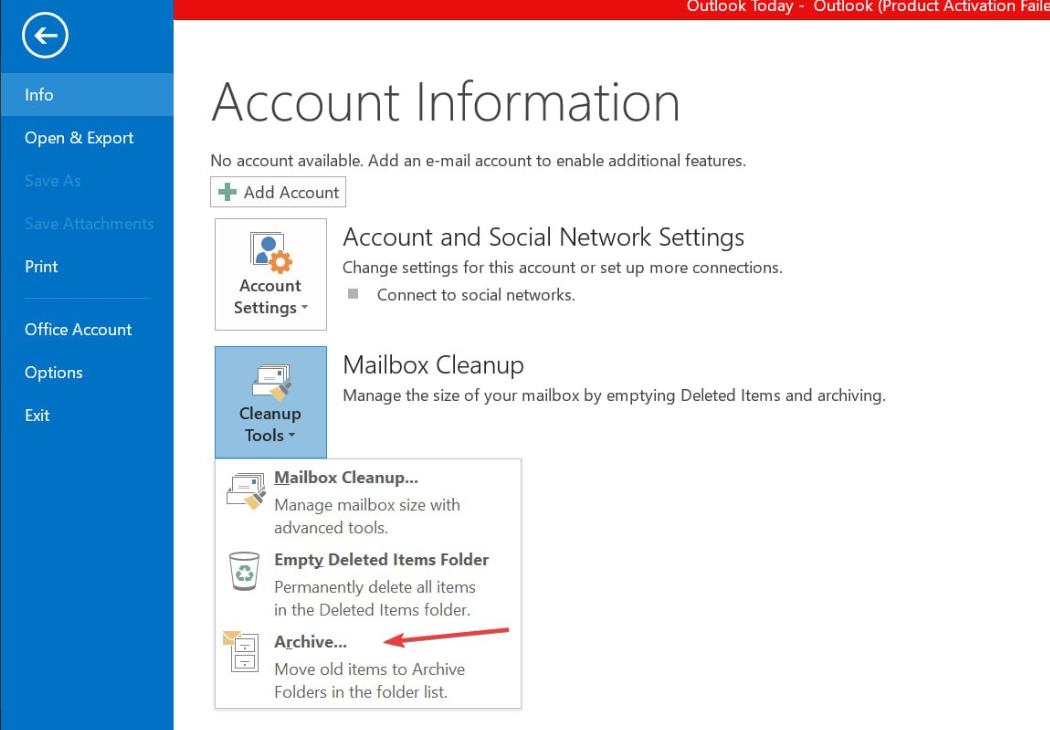
- Velg deretter ønsket Outlook-datafil og trykk OK.
I stedet for å slette eldre elementer, kan du bruke Arkiv som et alternativ.
- 0x80040900 Outlook-feil: 6 måter å enkelt fikse det på
- Hvordan få Outlook til å åpne svar og videresende automatisk
- Hvordan legge til og bruke Zoom Plugin for Outlook
- Outlook for Windows 11: Slik laster du ned og installerer
- Hvordan fikse 0x80190194 Outlook-adressebokfeil
3. Bruk Registerredigering for å øke størrelsesgrensen
- trykk Windows + R tastene for å åpne Løpe dialogboks, skriv regedit i dialogboksen og trykk Tast inn å åpne Registerredigering vindu.
- I Registerredigeringsvinduet går du til følgende bane: Computer\HKEY_CURRENT_USER\Software\Microsoft\Office\16.0\Outlook\PST

- Høyreklikk hvor som helst i det åpne området, velg Ny og klikk DWORD(32-bit). Gi deretter nytt navn til oppføringen MaxLargeFileSize.
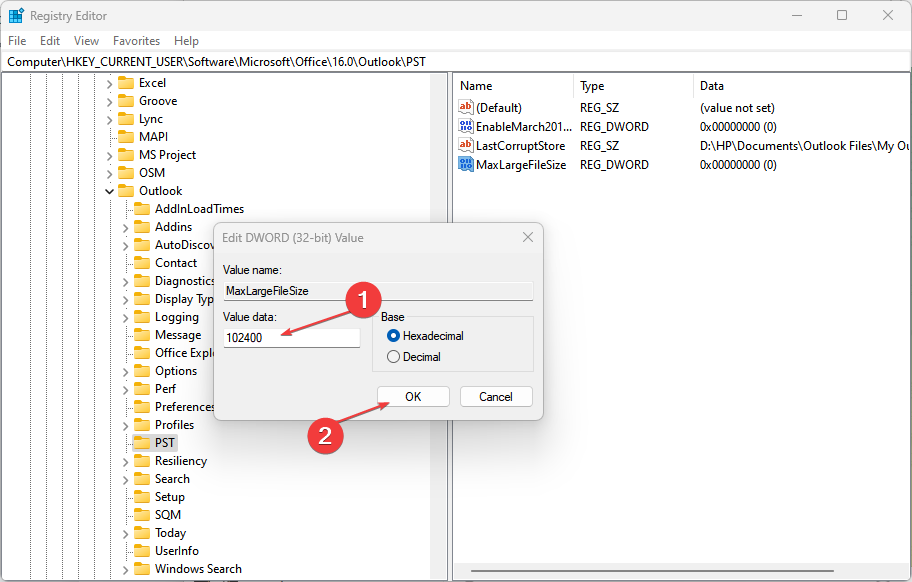
- Dobbeltklikk på denne oppføringen for å åpne egenskapene. Nå, endre Verdidata til 102400 og klikk på OK for å lagre innstillingene.
- Deretter oppretter du en annen DWORD(32-bit) oppføring og navngi den WarnLargeFileSize.
- Dobbeltklikk på denne oppføringen for å åpne egenskapene. Deretter endrer du Verdidata til 97280 og klikk på OK for å lagre innstillingene.
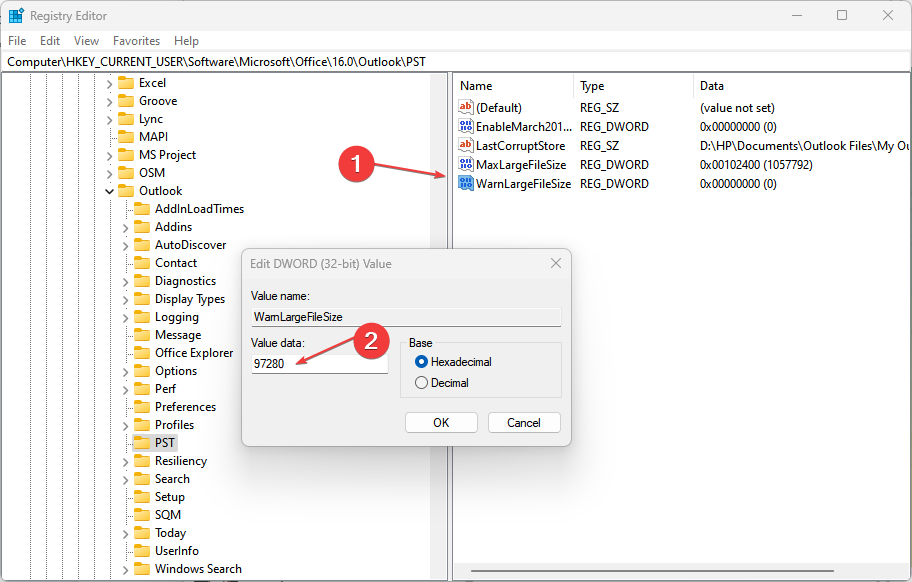
- Denne innstillingen betyr at du vil bli advart når .pst-fil størrelsen overstiger 95 GB. Den forrige grensen var 47,5 GB.
- Start datamaskinen på nytt og sjekk om problemet er løst.
Ved hjelp av Windows Registerredigering, kan brukere låse opp mange nye funksjoner i Windows-datamaskiner ved å gjøre endringer i Registerredigering.
Sørg for at du jobber deg gjennom rettelsene i denne artikkelen etter hverandre. Forhåpentligvis vil ett av trinnene ovenfor løse problemet for deg.
Hvis du har spørsmål eller forslag, ikke nøl med å bruke kommentarfeltet nedenfor.
Har du fortsatt problemer? Løs dem med dette verktøyet:
SPONSERT
Hvis rådene ovenfor ikke har løst problemet, kan PC-en oppleve dypere Windows-problemer. Vi anbefaler laster ned dette PC-reparasjonsverktøyet (vurdert Great på TrustPilot.com) for enkelt å løse dem. Etter installasjonen klikker du bare på Start søk og trykk deretter på Reparer alle.

